Windows Tips: Tilldela permanenta brev till flyttbara enheter

Varje gång du ansluter en USB-enhet eller SD-kort till en dator ger Windows det en dynamisk alfabetisk bokstav. Så här ger du din enhet (er) ett permanent brev.
Windows tilldelar enhetsbokstäver till externaflashenheter, SD-kort och andra flyttbara lagringsenheter dynamiskt när du ansluter dem. Om du använder en mängd olika externa lagringsenheter under dagen kan det bli irriterande att få olika bokstäver tilldelade varje gång och få saker att känna organiserade. Så här tilldelar du permanenta brev till varje enhet för att göra det lättare.
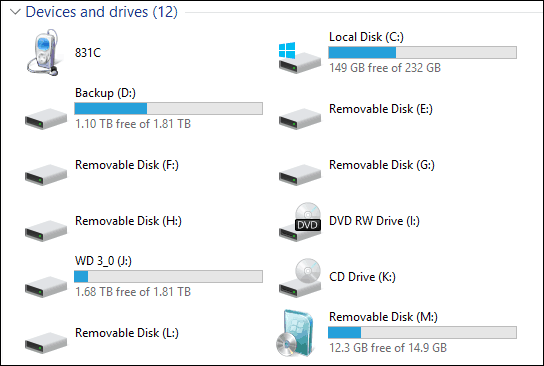
Windows fortsätter genom alfabetet (sans Aoch B) att tilldela enhetsbokstäver till enheter när du ansluter dem. Så om du ansluter en USB-flashenhet för att hämta data från det kan det vara F: men nästa gång du ansluter det kan det vara E: eller G: beroende på vilken ordning du ansluter dem.
Det fina är att du kan tilldela en permanent bokstav till en USB-enhet direkt med Windows 7, 8.1 och Windows 10. Det är en enkel process och det finns inget behov av att installera något tredje parts verktyg.
Tilldela ett specifikt enhetsbrev i Windows
1. För att konfigurera detta, anslut enheten som du vill tilldela en permanent bokstav. Öppna sedan dialogrutan Kör (Windows Key + R) och typ: compmgmt.msc och tryck på Enter eller klicka på OK.
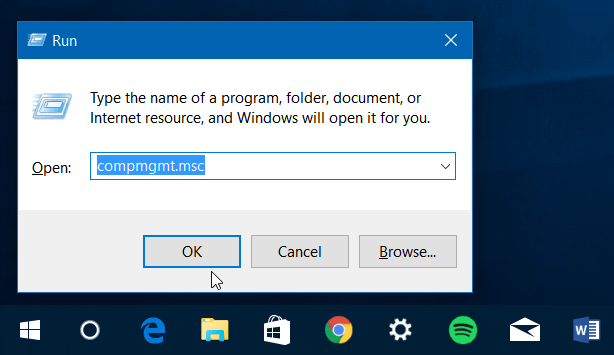
Eller högerklicka på Start-knappen för att visa den dolda snabbåtkomstmenyn i Windows 10 eller 8.1 och välj Datorhantering.
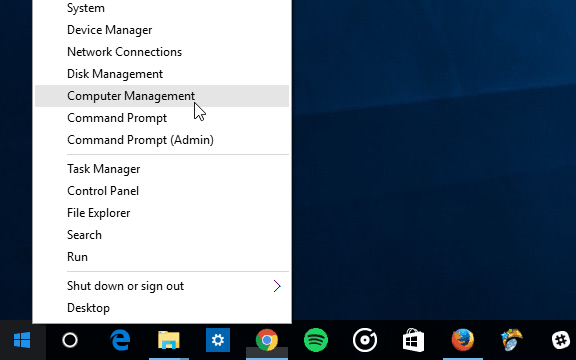
2. När det är öppet väljer du Diskhantering i den vänstra rutan under Lagring. Det tar några sekunder medan Windows letar efter de enheter som för närvarande är anslutna till din dator och visar dem i den högra rutan.
3. Högerklicka på den enhet du vill tilldela en permanent bokstav till och välj sedan Byt Drive Letter and Paths från menyn.
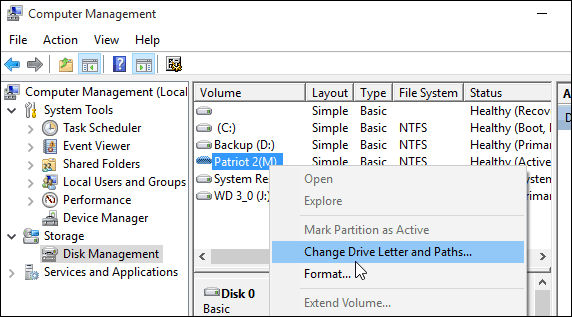
4. En dialogruta öppnas och här behöver du bara klicka på Ändra. Kontrollera sedan att Tilldela följande enhetsbrev är markerad och välj bokstaven du vill ge den. Klicka på OK och stäng av datorhantering.
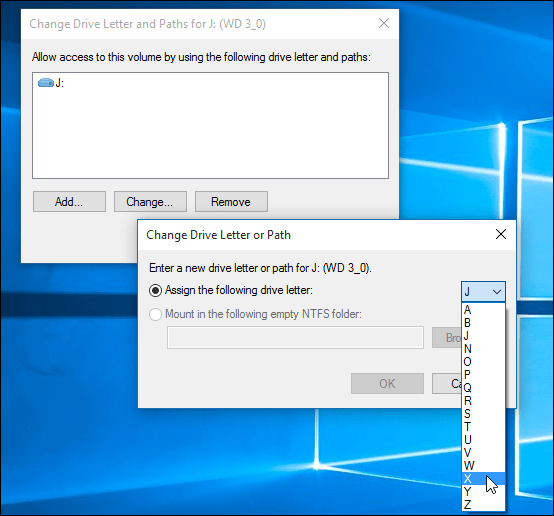
Nu, varje gång du ansluter enheten till din dator, kommer den att registreras med enhetsbrevet du gav den.
När du tilldelar din enhetsbokstav, se till att du väljer en bokstav mot slutet av alfabetlistan. Till exempel, X, Y eller Z - annars har Windows en tendens atttilldela så småningom en annan bokstav. Tänk också på att det bara kommer att vara den tilldelade bokstaven på datorn du ändrade den på. Om du tar din externa enhet till en annan dator, kommer Windows att ge den en annan dynamisk bokstav.










Lämna en kommentar